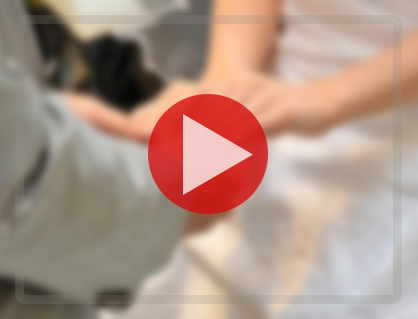ゲーム実況入門の方法を解説します。第1回はパソコンゲーム編!
フリーソフト『ロイロゲームレコーダー』を使って、パソコンゲーム『青鬼』実況を録画してみました。

この記事を書いた人:内村 航
株式会社ドウガテック代表取締役。2012年より『カンタン動画入門』を運営。動画編集ソフト・アプリのレビュー本数58本。動画編集スクール取材9校。アクションカメラ17台、α7 III、EOS8000D所有。大学講師(日本文理大学情報メディア学科、立命館アジア太平洋大学動画制作ワークショップ等)。著書:暮らしvlogのはじめ方(朝日新聞出版)、iMovieのマニュアル本(工学社 I・O BOOKS)。
→【セール】動画編集ソフトPowerDirector最大28%オフクーポンコード『dougatec2025』
→カンタン動画入門のYouTubeチャンネルを登録する(Click)
ゲーム実況入門記事一覧
・録画したゲームを編集する方法パソコンゲーム実況に必要なもの
パソコンゲーム実況に必要なものは以下の4つです。・パソコン
・録音用マイク(1,000円くらいの安物でOK)
・フリーゲーム『青鬼』(別のゲームでもOK)
・フリー録画ソフト『ロイロゲームレコーダー』
パソコン
動画を扱うのでスペックが高いものが良いですが、そうでなくても問題なし。ただし動画ファイルは重いのでハードディスクの容量は確保しておく必要あります。録音用マイク
今回使用したマイクは、ELECOMの1,000円くらいのヘッドフォンマイクELECOM HS-HP24BK。安物ながら、けっこうキレイに音を撮れるのでオススメです。
マイクのピンク色の録音端子をパソコンのマイク端子に繋いでください。
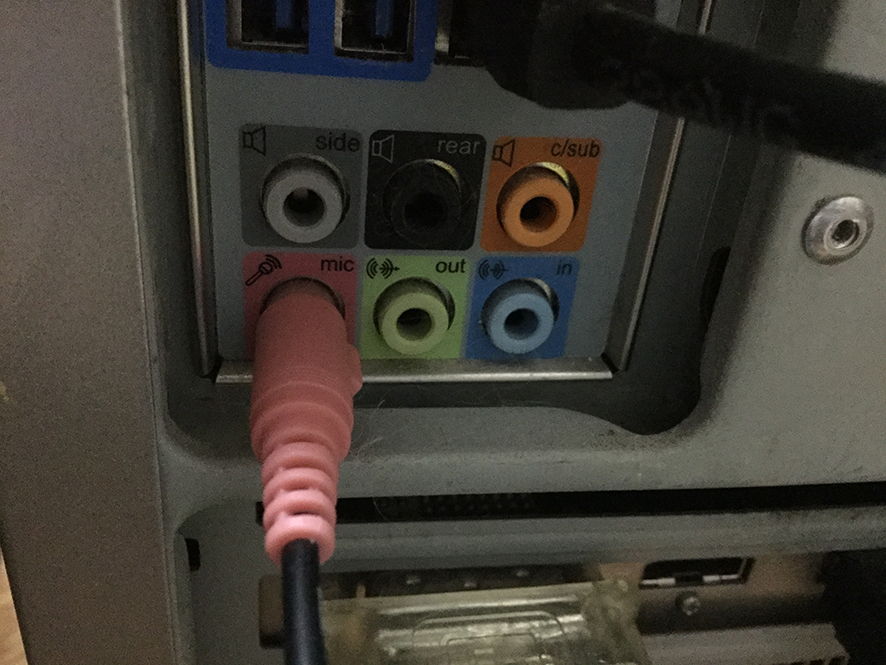
マイクスイッチをONにしておきます。

フリーゲーム『青鬼』
今回はフリーゲーム『青鬼』を録画します。他のゲームを録画する場合は、ここは飛ばしてOKです。まず青鬼を次のサイトからダウンロードしてください。
DOWNLOAD(日本語版)をクリック。
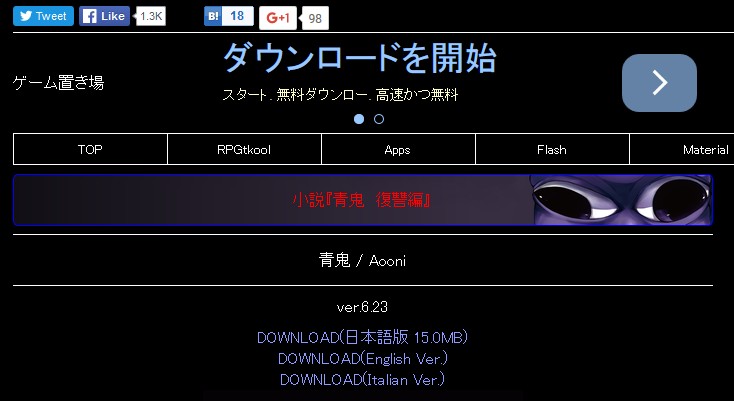
プログラムを開く→OK。

aooni.exeをダブルクリック。
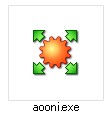
解凍先を選び、OK。
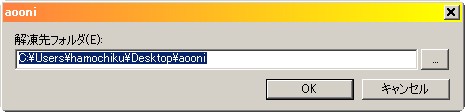
次のサイトからRPGツクールXP RTPをダウンロード。
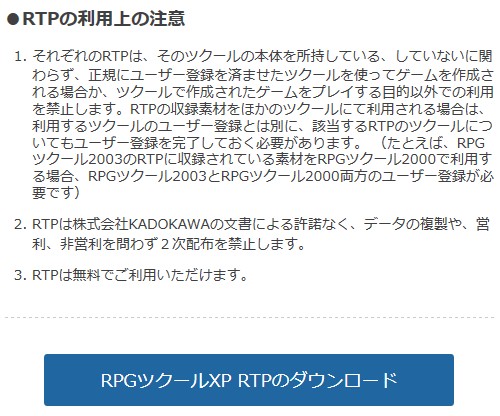
プログラムで開く→OK。

Setup.exeをダブルクリック。
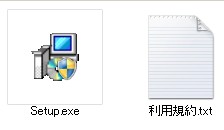
はい。
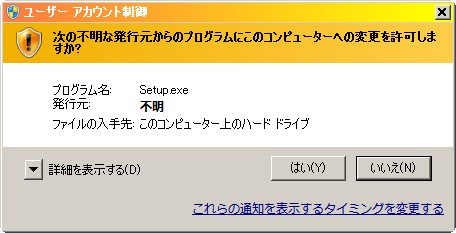
次へ。
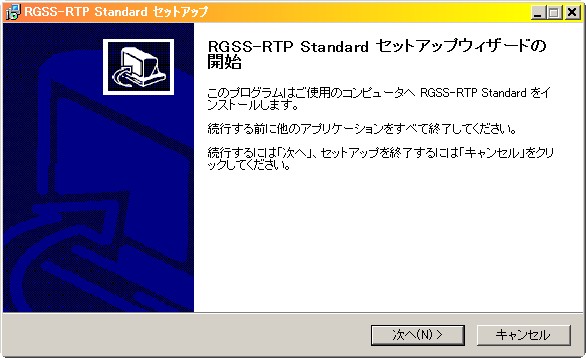
インストール先を選び、次へ。
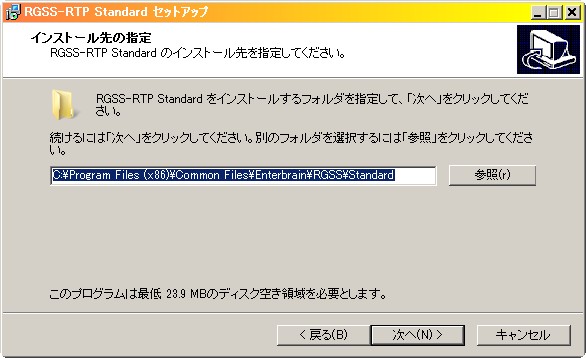
インストール。
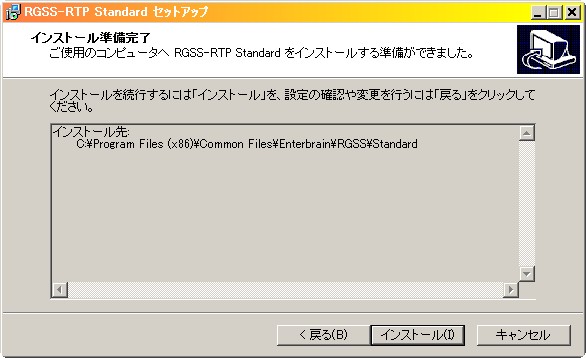
完了。
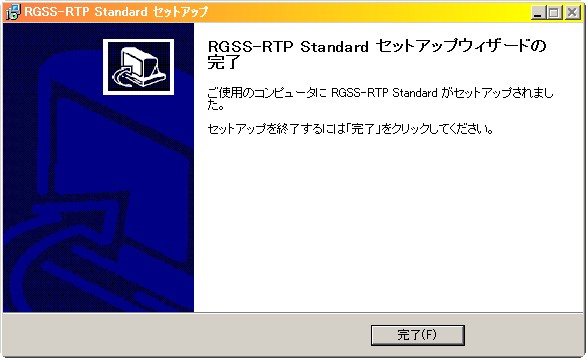
Game.exeをダブルクリック。
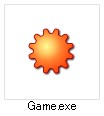
『青鬼』が立ち上がりました。
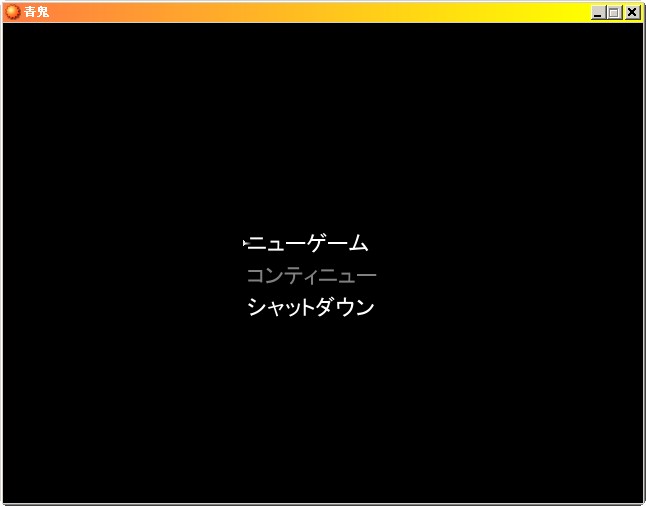
フリー録画ソフト『ロイロゲームレコーダー』インストール
次にロイロゲームレコーダーをインストールします。ロイロゲームレコーダー公式サイトに行き、ダウンロードをクリック。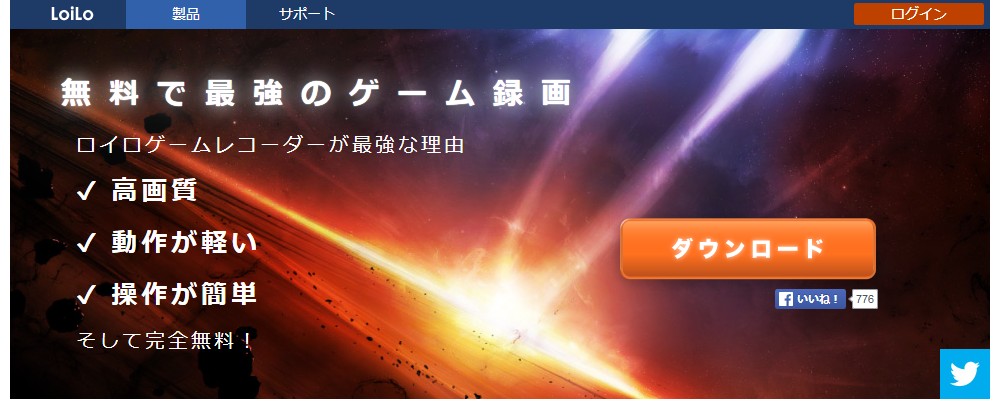
ファイルを保存。

LoiLoGameRecorder1.1.0.1.exeをダブルクリック。
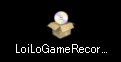
実行。
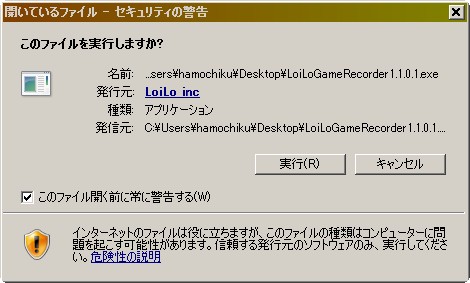
はい。

インストール。
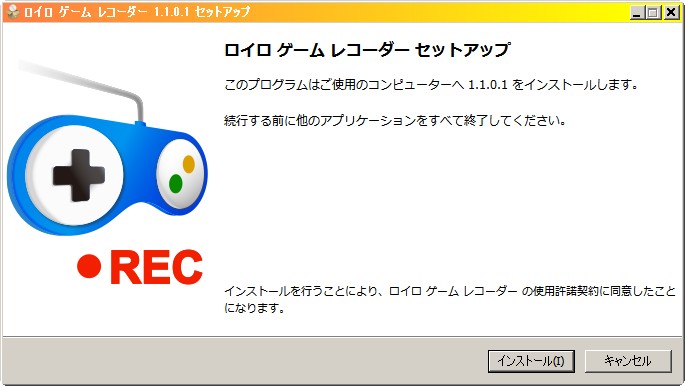
『ロイロ ゲーム レコーダー』アイコンをダブルクリック。

ロイロゲームレコーダーが立ち上がりました。
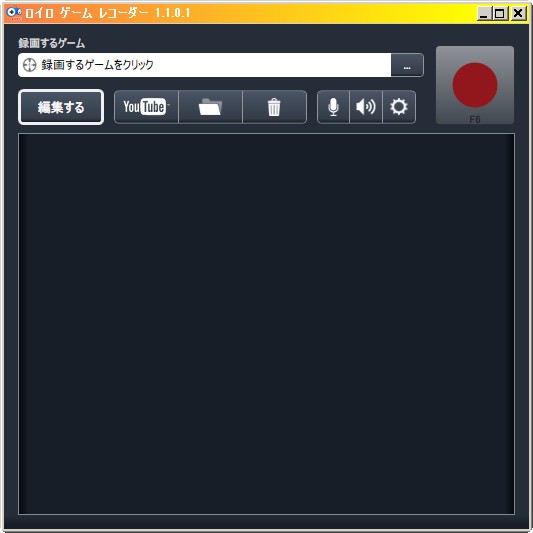
ロイロゲームレコーダーの設定方法
右端にある歯車マークをクリックしてください。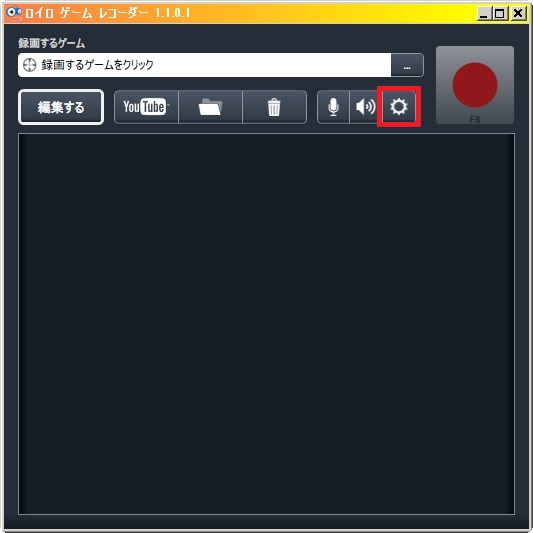
設定画面が立ち上がるので以下のように設定してください。
(1)保存先を設定する。
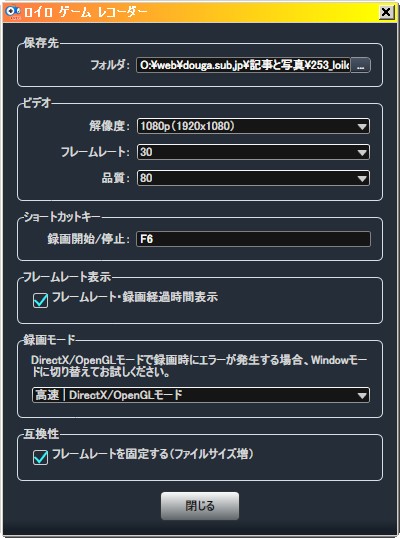
(2)解像度をオリジナル→1080p(1920×1080)に変更。
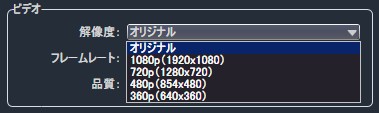
(3)互換性、フレームレートを固定するにチェック。

設定完了後、『閉じる』をクリック。
次にマイクマークをクリック。
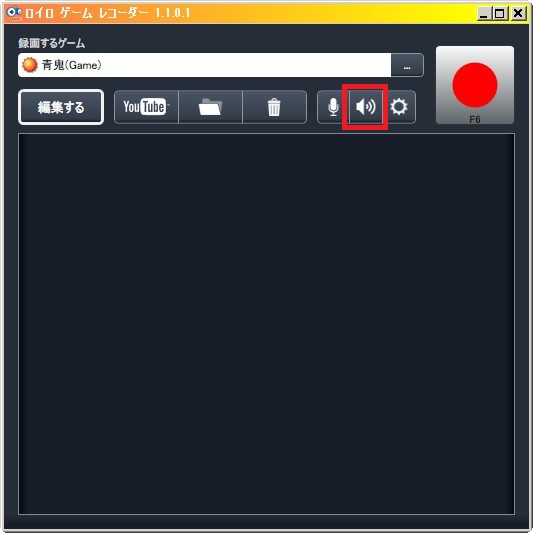
『自分の声を録音する』『ゲームの音量を自動調整する』にチェックし、マイクに向かって話してみて、緑のバーが動くか確認。
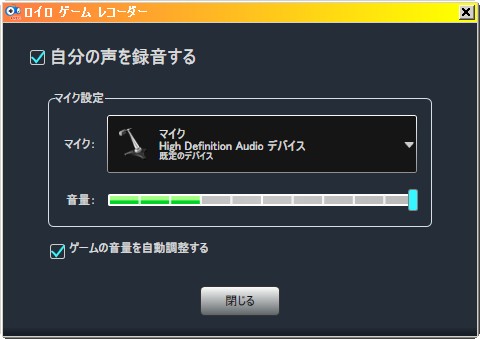
ロイロゲームレコーダーでパソコンゲームを録画する方法
画面上の『録画するゲーム』をクリック。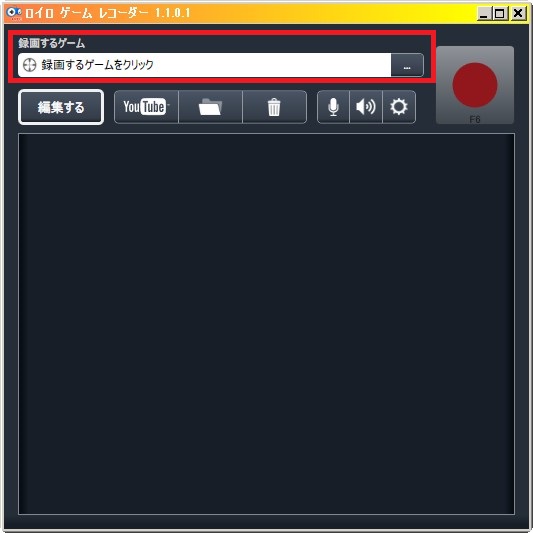
『青鬼(Game)』を選択。
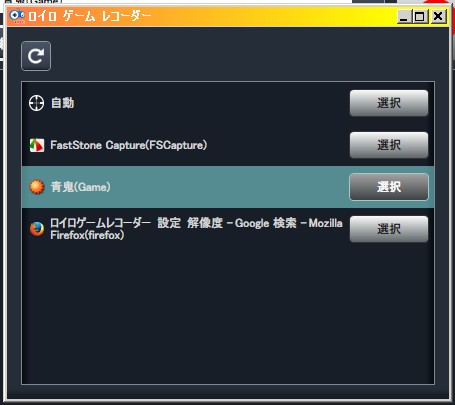
最後に赤丸(F6)をクリック。
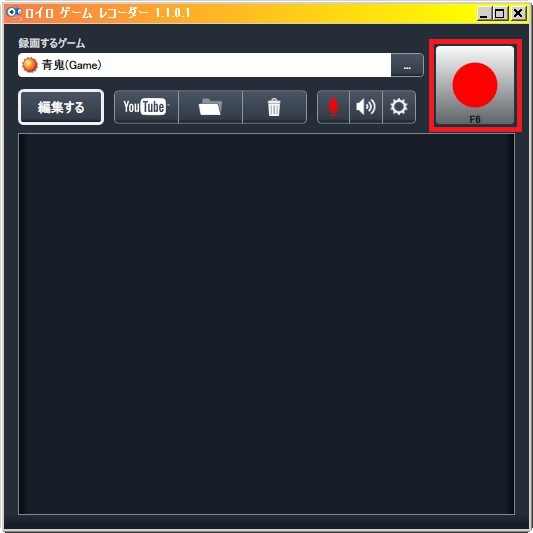
これでゲームの録画が始まります。

ゲーム画面は特に変化ありませんが、録画はできています。

終了する時は、黒い四角(F6)をクリックすれば停止します。
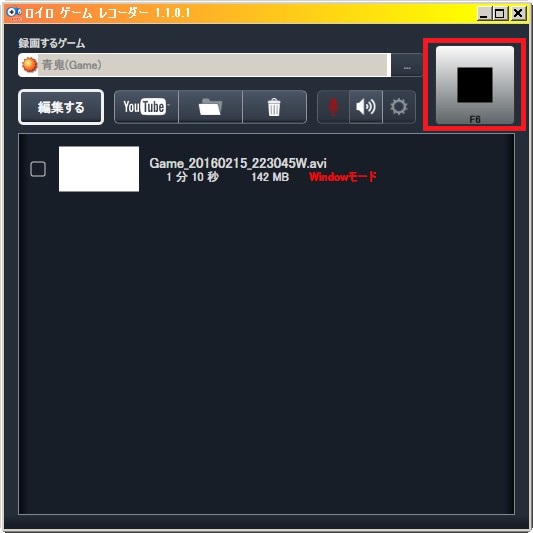
録画したゲームの動画はこんな感じになります。
それではお疲れ様でした!
また次の記事でお会いしましょう。